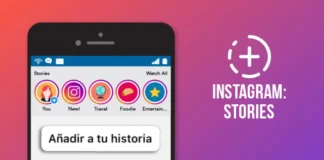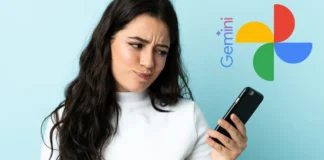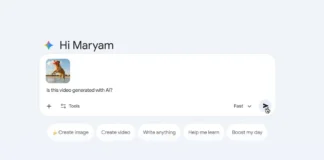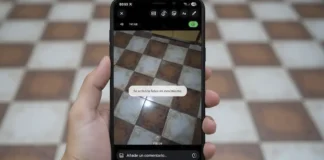El OnePlus 6 es el último terminal que ha lanzado la compañía china para competir en el mercado en la gama alta. Dicho smartphone cuenta con excelentes características como una carga rápida muy rápida, más que la de otros terminales. Además, cuenta con un diseño precioso que ha sido innovador para la compañía. Y en el último lugar, tenemos que decirte que tiene buen software, es barato y su rendimiento es brutal. Para todas aquellas personas que tienen un OnePlus 6, tenemos que decirles que hay 4 trucos escondidos en el terminal.
En el OnePlus 6 tenemos ajustes ocultos como las notificaciones, iconos, LED y muchas cosas más. En Oxygen hay muchas opciones de personalización, y no podemos negar que se parece un poco a Android puro. Hay muchas opciones de personalización para el OnePlus 6, pero hemos querido seleccionar las que pueden hacer un cambio notable. Eso sí, no vamos a enseñarte las configuraciones de personalización obvias. Por ejemplo, no te enseñaremos a cambiar los iconos, launcher o el fondo de pantalla.
4 trucos escondidos para personalizar nuestro OnePlus 6
Estos 4 trucos son imprescindibles a la hora de personalizar nuestro OnePlus 6, un terminal que ha causado impacto en ventas.
Mostrar u ocultar el notch

OnePlus se sumó a todas las empresas que implementaron el notch representativo de iPhone a sus móviles. Huawei, LG y otras compañías nos dan un ajuste que puede esconder el notch, para ello debemos hacer lo siguiente. Debemos dirigirnos a los Ajustes -> Pantalla -> Pantalla en muesca. Allí podemos elegir si queremos que se muestre o no con un color negro. Cabe resaltar que, si la elegimos veremos que visualmente no tendrá ese recorte, pero seguirá enseñándonos las notificaciones ahí.
Esconder iconos en la barra de estado
![]()
Ahora pasaremos a ocultar los iconos que aparecen en la barra de estado, esos mismos que aparecen a los lados del notch. Para esta opción debemos irnos a los Ajustes -> Barra de estado-> Estilo de batería (solo para el icono de la batería). Por otra parte para el resto debemos irnos a los Ajustes -> Barra de estado-> Gestor de iconos. Esta opción es muy útil para anular muchos iconos que no queremos tener ocupando espacio en la barra como el NFC, Bluetooth o los que nunca usemos.
Cambiar los colores del LED de notificaciones

El LED de notificaciones es una herramienta clásica de los smartphones, pero no todos los móviles cuentan con uno. En el OnePlus 6 tenemos un LED que podemos personalizar como queramos, ya sea en función de lo que nos está avisando. Para personalizar el LED debemos irnos a los Ajustes -> Pantalla -> Notificaciones LED. Allí podremos elegir todas las aplicaciones que pueden encender el LED, y podemos anular las que no nos interesen. Además, podremos elegir una luz para cuando la batería está cargada, para cuando lo tenemos enchufado y para cuando está baja.
Gestión de aplicaciones recientes

Para ver las aplicaciones que hay en segundo plano podemos hacerlo por gestos o por los botones que hayan en la pantalla. Si mantenemos presionado el botón inferior de la pantalla podemos cerrarlas, pero hay una opción más. Hay una opción que puede hacer que no nos lleguen notificaciones pero ahorra batería a cambio. Para ello debemos irnos a los Ajustes -> Avanzado-> Gestor de aplicaciones recientes. Eso es todo, ya habrás configurado el gestor como te apetezca.
Estos 4 trucos escondidos para personalizar el OnePlus 6 no son muy comunes, y muy pocas personas los han descubierto. Recordamos que este móvil se acaba de presentar y es muy nuevo, pero podemos afirmar que es bueno, y es económico.